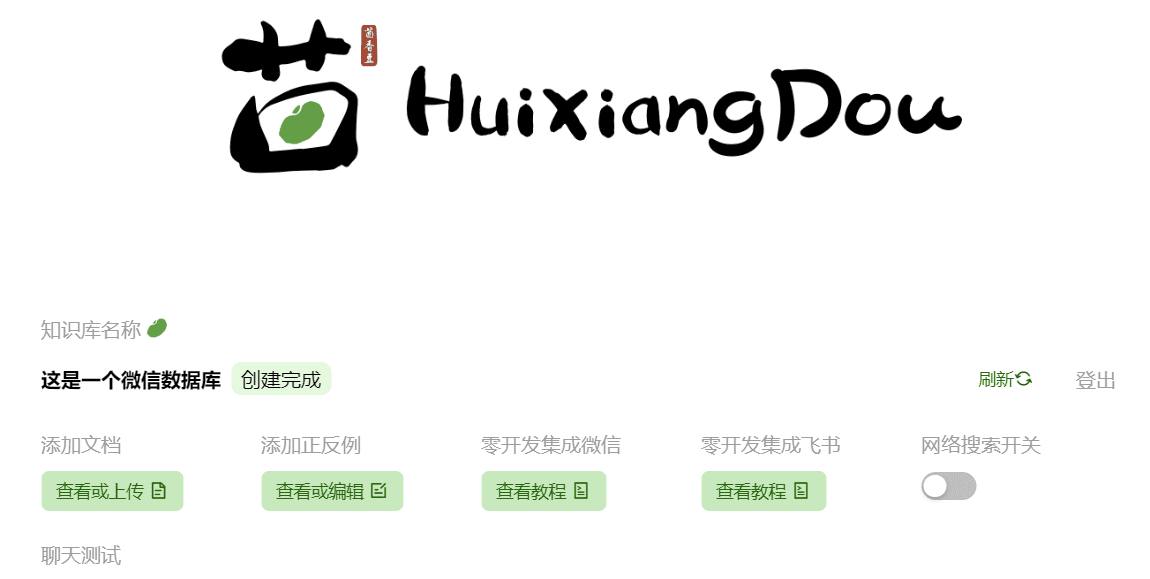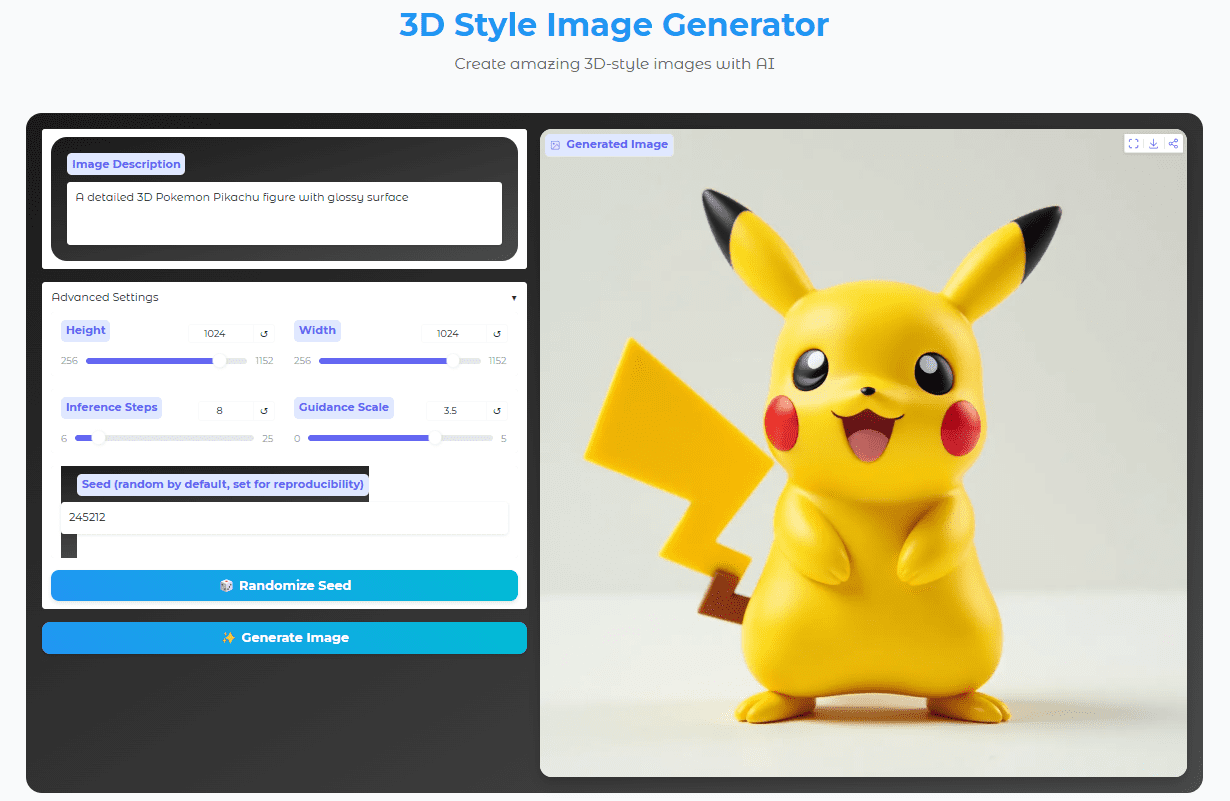Browser Use Web UI : un cadre open source pour l'exécution d'intelligences IA pour naviguer sur le web, permettant à l'IA de manipuler automatiquement les pages web.
Introduction générale
Browser Use Web UI est un projet open-source innovant visant à fournir aux agents d'intelligence artificielle un outil d'interface graphique pour les capacités d'interaction avec les navigateurs. Le projet s'appuie sur le système utilisation du navigateur Au-dessus du cadre de base, une interface web conviviale est construite via Gradio, permettant aux agents d'IA d'interagir avec le navigateur de manière pratique. Le projet prend en charge une variété de grands modèles de langage (LLM), notamment Gemini, OpenAI, Azure OpenAI, Anthropic, DeepSeek et Ollama. La prise en charge par l'outil des utilisateurs utilisant leur propre navigateur est particulièrement remarquable, car elle permet de résoudre des problèmes courants tels que la duplication des connexions et de l'authentification. En janvier 2025, le projet avait reçu 2 601 étoiles sur GitHub et comptait 332 branches, ce qui témoigne d'une forte présence de la communauté.
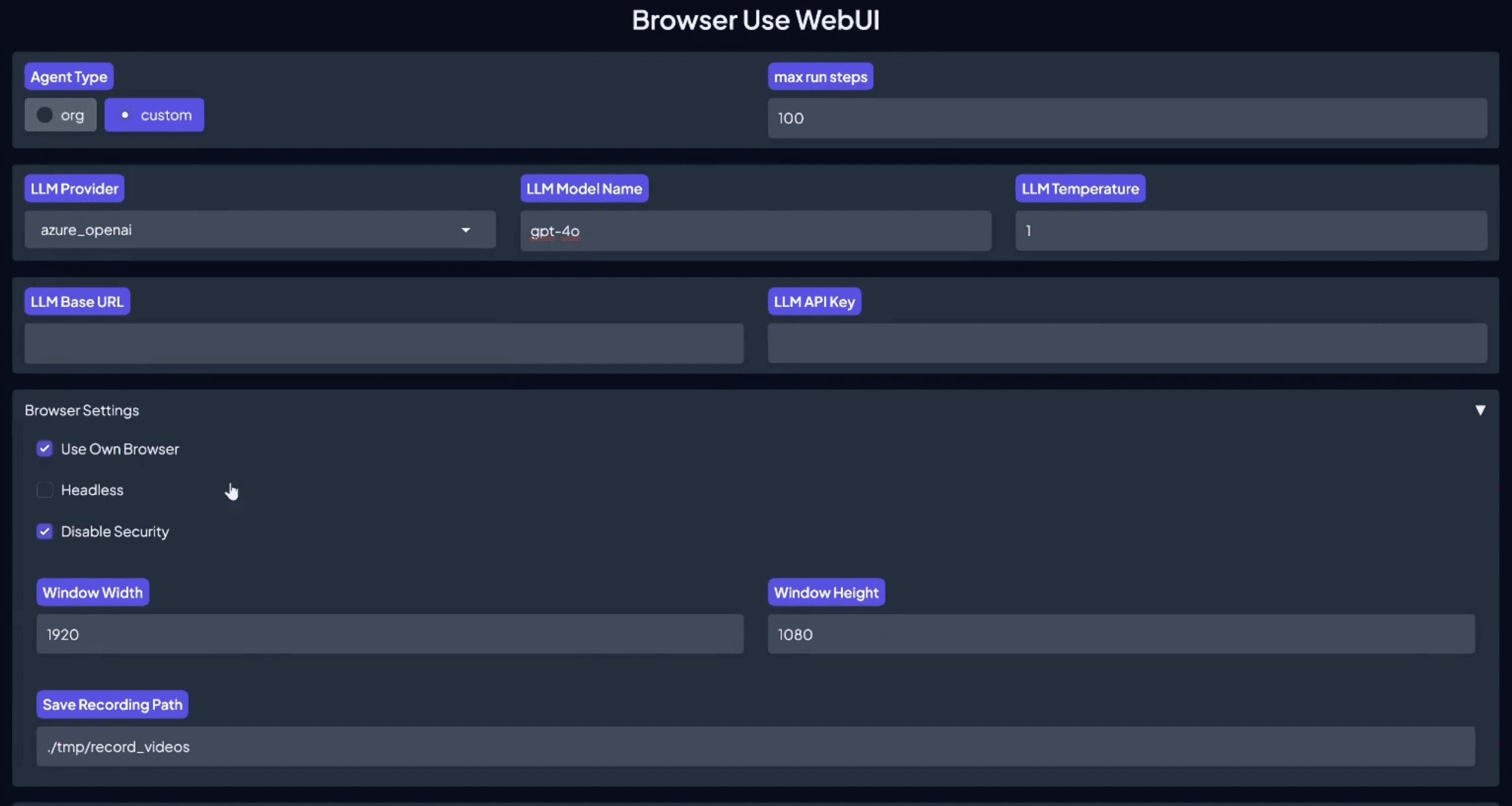
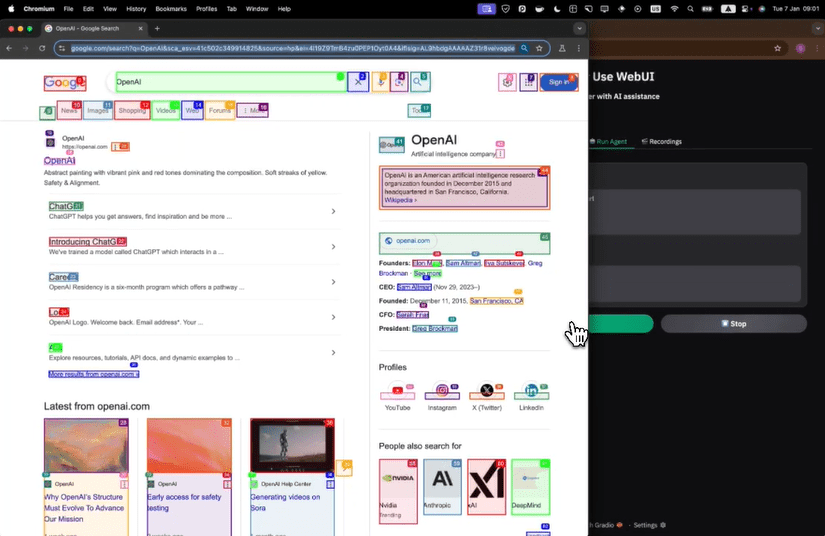
Liste des fonctions
- Prise en charge de plusieurs intégrations de grands modèles linguistiques (Gemini, OpenAI, Azure OpenAI, etc.)
- Prise en charge de navigateurs personnalisés avec des configurations individuelles
- Persistance de la session du navigateur pour maintenir l'état du navigateur entre les tâches d'intelligence artificielle
- Fournit des options de déploiement en conteneur Docker
- Prise en charge de la visualisation à distance VNC du processus de fonctionnement du navigateur
- Prise en charge de l'interface multithématique (Ocean, Soft, Monochrome, Glass, etc.)
- Permet de basculer entre les modes clair et foncé
- Visualisation en temps réel des interactions avec le navigateur
- Prise en charge de la configuration flexible des variables d'environnement
Utiliser l'aide
1. préparation à l'environnement
- Configuration requise pour l'environnement Python : 3.11 ou supérieur
- Utilisation recommandée des outils uv pour configurer l'environnement Python
2. les modalités d'installation
Installation locale :
- Créer un environnement virtuel :
uv venv --python 3.11
source .venv/bin/activate
- Installer la dépendance :
bash
uv pip install -r requirements.txt
playwright install
Installation de Docker :
- Entrepôt de clonage :
bash
git clone https://github.com/browser-use/web-ui.git
cd web-ui
- Configurer l'environnement :
- Copier .env.example vers .env
- Configurer les clés API et les variables d'environnement nécessaires
- Démarrer le service :
bash
docker compose up --build
3. des orientations sur l'utilisation des fonctions essentielles
Démarrage de l'interface WebUI :
bash
python webui.py --ip 127.0.0.1 --port 7788
Configuration du navigateur personnel :
- Exemple de configuration du système Windows :
env
CHROME_PATH="C:\Program Files\Google\Chrome\Application\chrome.exe"
CHROME_USER_DATA="C:\Users\YourUsername\AppData\Local\Google\Chrome\User Data"
- Exemple de configuration du système Mac :
env
CHROME_PATH="/Applications/Google Chrome.app/Contents/MacOS/Google Chrome"
CHROME_USER_DATA="~/Library/Application Support/Google/Chrome/Profile 1"
Gestion de la session du navigateur :
- Mode session temporaire : fermer le navigateur après chaque tâche d'intelligence artificielle.
- Mode de session persistante : la mise en place d'un mode de session persistante s'effectue en définissant le paramètre
CHROME_PERSISTENT_SESSION=truecommencer à utiliser
Fonctionnalités avancées pour les environnements Docker :
- Visualisation à distance VNC : accès
http://localhost:6080/vnc.html - Personnalisation de la résolution : via des variables d'environnement
RESOLUTIONmettre en place - Accès sécurisé : mot de passe VNC personnalisable
4. des conseils de dépannage :
- Veillez à fermer toutes les fenêtres de Chrome lorsque vous utilisez un navigateur personnalisé
- Les navigateurs autres que Chrome (par exemple Firefox ou Edge) sont recommandés pour l'accès à l'interface WebUI.
- Prenez soin de vérifier les journaux lorsque Docker est déployé :
docker compose logs -f
© déclaration de droits d'auteur
Article copyright Cercle de partage de l'IA Tous, prière de ne pas reproduire sans autorisation.
Articles connexes

Pas de commentaires...